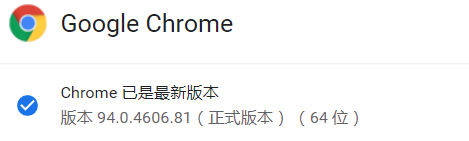目录
Python lxml 模块
lxml 库是一款 Python 数据解析库,参考重要文档在 lxml - Processing XML and HTML with Python,
lxml.etree
在解析数据的时候,大量的代码都是基于 Element 对象的 API 实现。
在爬虫代码采集过程中,通过 etree.HTML 直接将字符串实例化为 element 对象。
import requests
from lxml import etree
res = requests.get("http://www.jsons.cn/zt/")
html = res.text
root_element = etree.HTML(html)
print(root_element)#<Element html at 0x3310508>
print(root_element.tag)#html
其中需要注意的是 Element 后面的 html,该字符串表示对象的标签名为 html,如果使用下述代码:
print(root_element[0])
上述内容得到的是 <Element head at 0x1913771e800>,即head标签,同样的操作可以使用子元素获取。
print("*"*100)
for child in root_element:
print(child.tag)#head 表示在 html 标签中,只包含head 标签
也可以通过 etree.tostring(element对象) 直接将该对象转换为字符串进行输出。
for child in root_element:
for item in child:
print(item.tag)
print(etree.tostring(item))XPath
lxml 库可以配合其他的解析引擎进行工作,首次接触的就是 XPath,
在爬虫代码编写中,直接使用 html.xpath("xpath表达式") 即可获取目标数据,例如获取网页 title。
print(root_element.xpath('//title'))获取网页所有文本:
print(root_element.xpath('string()'))
获取到 element 对象之后,可调用 text 属性,获取对应文本,在使用的时候,需要注意使用 XPath 获取到的 element 对象,都是列表。
title_element = root_element.xpath('//title')
print(title_element[0].text)
在 lxml 中,还内置了一款 简单的类似 XPath 的路径语言,称为 ElementPath,例如查询 title,需要从 head 开始检索,否则返回 None。
print(root_element[0].find("title"))
官方提供的方法如下:
iterfind(): 返回查找到的数据,迭代器形式返回;findall(): 返回匹配到的列表;find(): 返回第一个匹配到的数据;findtext(): 返回匹配到的文本数据,第一个。
正则表达式 与 XPath 语法领域细解,初学阶段的你,该怎么学?
lxml 扩展知识
lxml 除了可以配合 XPath 实现数据解析外,还可以与 cssselect ,BeautifulSoup,html5lib 配合使用,这部分在后续的案例中,将逐步进行展开。
lxml 在爬虫领域,更多的是在提取数据,因此较于该库本身,掌握 XPath 等解析表达式的写法更加重要。
Python requests 模块
Python 爬虫或网络请求时,最先接触的第三方库就是 requests,requests 库提供了中文手册 - https://docs.python-requests.org/zh_CN/latest/。
requests.get() 方法
除 url 参数外,其余都为可选参数,即非必选。
url:请求地址;params:要发送的查询字符串,可以为字典,列表,元组,字节;data:body 对象中要传递的参数,可以为字段,列表,元组,字节或者文件对象;json:JSON 序列化对象;headers:请求头,字典格式;cookies:传递 cookie,字段或CookieJar类型;files:最复杂的一个参数,一般出现在POST请求中,格式举例"name":文件对象或者{'name':文件对象},还可以在一个请求中发送多个文件,不过一般爬虫场景不会用到;auth:指定身份验证机制;timeout:服务器等待响应时间,在源码中检索到可以为元组类型,这个之前没有使用过,即(connect timeout, read timeout);allow_redirects:是否允许重定向;proxies:代理;verify:SSL 验证;stream:流式请求,主要对接流式 API;cert:证书。
除了 GET 请求外,requests 还内置了其他的服务器请求方式GET, OPTIONS, HEAD, POST, PUT, PATCH, DELETE
这些方法需要的参数与上述清单一致。
在 Python 爬虫的实战当中,主要以 GET 与 POST 为主,
常用的参数为:url,params,data,headers,cookies,timeout,proxies,verify。
响应对象的属性与方法
使用 requests 库请求之后,会得到一个 Response 对象,掌握该对象的技巧就是了解其属性与方法,通过 dir() 函数可以获取 Response 对象的属性和方法。
help(res)
print(dir(res))
获取到的内容如下所示,其中有我们之前案例中常见的一些内容。
['__attrs__', '__bool__', '__class__', '__delattr__', '__dict__', '__dir__', '其余内容自行查询']
如果只将 requests 库应用在爬虫采集领域,那上述属性与方法中,比较常用的有:
属性 property
ok:只要状态码status_code小于 400,都会返回 True;is_redirect:重定向属性;content:响应内容,字节类型;text:响应内容,Unicode 类型;status_code:响应状态码;url:响应的最终 URL 位置;encoding:当访问r.text时的编码;
方法
json():将响应结果序列化为 JSON;
会话对象
requests 存在的高级特性,即会话对象,会话对象可以保持参数。
该对象能够在跨域请求的时候,保持住某些参数,尤其是 cookie,如果你想向同一主机发送多个请求,使用会话对象可以将底层的 TCP 连接进行重用,从而带来显著的性能提升。
会话对象使用非常简单,在发起 requests 对象之前,增加如下所示代码即可。
# 建立会话对象
s = requests.Session()
# 后续都使用会话对象进行进行,而不是直接使用 requests 对象
s.get('http://httpbin.org/cookies/set/sessioncookie/123456789')
r = s.get("http://httpbin.org/cookies")
print(r.text)
会话也可用来为请求方法提供缺省数据,顾名思义就是直接给会话对象增加的请求参数,
import requests
s = requests.Session()
s.auth = ('user', 'pass')
s.headers.update({'x-test': 'true'})
# both 'x-test' and 'x-test2' are sent
r = s.get('http://httpbin.org/headers', headers={'x-test2': 'true'})
print(r.text)
方法级别的参数也不会被跨请求保持,即在 s.get() 方法中如果传递了 cookie,那不会被保持住。
通过会话对象的属性设置的参数,能被保持,而通过会话对象方法传递的参数,不能被保持。
SSL 证书验证,客户端证书,CA 证书
在爬虫采集数据的过程中,碰到 https 的网站在正常不过,requests 库使用过程中 SSL 验证是默认开启的,如果证书验证失败,即抛出 SSLError错误。
不过在实战的时候,我们可以通过设置 verify = False ,忽略对 SSL 证书的验证。
部分场景无法忽略证书,必须增加相关证书逻辑。
代理
有的网站在采集过程中,会针对 IP 进行限制,此时就需要使用代理进行跳过操作,设置 proxies 参数即可,
除了 HTTP 代理外, requests 2.10 版本之后,增加了 SOCKS 代理,如果你需要使用,需要通过 pip 安装相应库。
pip install requests[socks]
安装完毕,出现新的第三方库 PySocks,使用方式与 HTTP 代理一致。
Cookie
爬虫采集过程会大量的与 cookie 打交道,获取网站响应的 cookie,使用 response 对象的 cookies 属性即可。
如果希望向服务器传递 cookie,可以通过 cookies 参数,例如下述代码:
url = 'http://httpbin.org/cookies'
cookies = dict(cookies_are='working')
r = requests.get(url, cookies=cookies)
如果你希望对 cookie 有更加细致的操作,重点研究 requests.cookies.RequestsCookieJar 对象即可,
简单的代码使用如下所示:
jar = requests.cookies.RequestsCookieJar()
jar.set('tasty_cookie', 'yum', domain='httpbin.org', path='/cookies')
jar.set('gross_cookie', 'blech', domain='httpbin.org', path='/elsewhere')
url = 'http://httpbin.org/cookies'
r = requests.get(url, cookies=jar)
print(r.text)
RequestsCookieJar 对象具备更加丰富的接口,适合跨域名跨路径使用,相关接口可在 https://docs.python-requests.org/zh_CN/latest/api.html#requests.cookies.RequestsCookieJar 查询。
requests 非常适合作为 Python 爬虫入门阶段第一选择,其简单的接口与代码封装,能大幅度降低网络请求代码编写难度,让你专注与目标数据的提取,更有基于高级请求的封装作为提高部分,该库完全可以贯穿你的整个爬虫工程师生涯。
提高场景
学习基本使用之后,可以使用 requests 模块实现一些简易爬虫案例,例如参考《Python 爬虫小课》,全部都是基于 requests 模块完成。
requests 模块目前在 Python 爬虫领域的出场率极高,很多简单的接口开发,也会基于它进行实现,
因此,该模块十分重要,需要牢牢掌握
Python selenium 入手篇
selenium 项目最早是为测试浏览器、网页开发的,并且广泛应用于爬虫,需要注意 selenium 不是单个软件,它其实由一系列的工具组成。
selenium 与 webdriver 是两个项目, webdriver 是对 selenium 的二次开发,selenium 存在三个大版本,关系如下所示:
selenium1.0 + webdriver = selenium2.0
selenium 安装
使用命令 pip install selenium 即可安装 selenium 库,安装完毕直接通过 import selenium 测试即可。
接下来还需要下载一个 WebDriver,它用于驱动浏览器运行。
chrome 浏览器 的 WebDriver(chromedriver.exe),可以在下述地址下载:
CNPM Binaries Mirror
firefox 浏览器的 WebDriver(geckodriver.exe),可以在下述地址下载:
https://github.com/mozilla/geckodriver/releases
其他浏览器驱动:
Edge:https://developer.microsoft.com/en-us/micrsosft-edage/tools/webdriver
Safari:WebDriver Support in Safari 10 | WebKit
一般使用 chrome 浏览器,在下载前,先查询本地 chrome 浏览器版本。
下载文件之后,解压到一个固定目录,记住该地址,需要在环境变量中进行配置。
G:\chromedriver_win32
测试配置是否正确:
from selenium import webdriver
driver = webdriver.Chrome()
运行代码出现谷歌浏览器,表示安装完成。
编写第一个 selenium 案例
使用 selenium 打开百度首页。
from selenium import webdriver
driver = webdriver.Chrome()
# 设置浏览器大小
driver.set_window_size(800,600)
# 可以直接最大化
driver.maximize_window()
# 打开百度
driver.get("http://www.baidu.com")
webdriver 对浏览器基本操作
基本操作包括:
- 打开浏览器
- 关闭浏览器
- 前进
- 后退
- 刷新
from selenium import webdriver
import time
driver = webdriver.Chrome()
driver.maximize_window() # 最大化浏览器窗口
driver.get("http://www.baidu.com") # 打开百度
time.sleep(1) # 暂停1秒钟
driver.get("https://www.csdn.net/") # 打开 CSDN 首页
time.sleep(1) # 暂停1秒钟
driver.back() # 回退
time.sleep(1) # 暂停1秒钟
driver.forward() # 前进
time.sleep(1) # 暂停1秒钟
driver.refresh() # 页面刷新
time.sleep(1) # 暂停1秒钟
driver.quit() # 浏览器关闭
网页元素定位
元素定位需要 HTML 基础支持,这部分内容直接百度学习即可,selenium 提供了 8 种网页元素定位方式,分别如下:
- 根据 ID 定位,对应的方法是
find_element_by_id()和find_elements_by_id(); - 根据 class 定位,对应的方法是
find_element_by_class_name()和find_elements_by_class_name(); - 根据标签名定位,对应的方法是
find_element_by_tag_name()和find_elements_by_tag_name(); - 根据 CSS 选择器定位,对应的方法是
find_element_by_css_selector()和find_elements_by_css_selector(); - 根据 name 定位,对应的方法是
find_element_by_name()和find_elements_by_name(); - 使用 XPath 定位,对应的方法是
find_element_by_xpath()和find_elements_by_xpath(); - 根据链接文本定位,对应的方法是
find_element_by_link_text()和find_elements_by_link_text(); - 根据部分链接文本定位,对应的方法是
find_element_by_partial_link_text()和find_elements_by_partial_link_text()。
其中返回
element表示单数(第一个),返回elements表示复数,得到全部。
接下来用 简书 jianshu.com 首页,完成定位测试。
通过 ID 与 name 进行定位
from selenium import webdriver
driver = webdriver.Chrome()
driver.maximize_window() # 最大化浏览器窗口
driver.get("http://www.jianshu.com") # 打开简书
driver.find_element_by_id("q").send_keys("梦想橡皮擦") # 通过ID检索搜索框,并输入文本
driver.find_element_by_class_name("search-btn").click() # 通过 class name 搜索按钮,并点击
这里调用方法出现了一个问题,解决方式如下:
关于新版本selenium定位元素报错:‘WebDriver‘ object has no attribute ‘find_element_by_id‘等问题
代码中的
send_keys()表示想目标元素输入数据,click()表示点击操作查看元素各种属性依赖浏览器的开发者工具,这些都属于前端知识,大家可以针对性的补充。
通过 XPath 表达式进行定位
XPath 定位重点要学习的是 XPath 语句的写法,可以参考:正则表达式 与 XPath 语法领域细解,初学阶段的你,该怎么学?_梦想橡皮擦的博客-CSDN博客_xpath和正则表达式 进行学习。
通过 class(类)名进行定位
注意该定位方式不支持复合类名,例如 <ul class="nav navbar-nav"></i>,无法使用 driver.find_element_by_class_name("nav navbar-nav") 进行获取,仅支持单独的 class 名称。
其余获取元素的方式基本雷同,一般情况下使用 ID 和 class(类)名获取元素场景比较多。
selenium 入手篇扩展知识
安装 PhanomJS
仅作为扩展知识,最新版本的 selenium 已经不支持 PhanomJS
PhanomJS 是一款隐形浏览器(无界面 / 无头浏览器),主要用于自动化测试,网络爬虫,网络监控等领域。
下载与安装非常简单,打开国内镜像网站下载即可,一般不要下载 beta 版本。
https://npm.taobao.org/mirrors/phantomjs

解压文件,获取 bin 目录完整路径,填写到环境变量中。
配置完毕,在控制台输入 phantomjs -v 查看程序对应版本。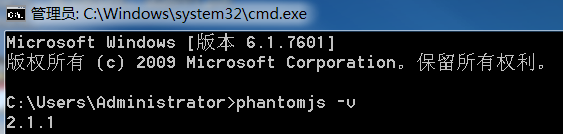
由于谷歌和火狐浏览器都推出了无头浏览器,所以 selenium 弃用了 PhantomJS,使用 Chrome 无头浏览器的方式为:
使用无头浏览器
from selenium import webdriver
opt = webdriver.ChromeOptions() # 创建 chrome 参数对象
opt.headless = True # 设置无头浏览器
driver = webdriver.Chrome(options=opt) # 创建 chrome 无界面对象
driver.get("http://www.jianshu.com") # 打开简书
title = driver.title
print("网页标题是:", title)
driver.save_screenshot("./jianshu.png")#保存截图
有的博客在设置无头浏览器时,会使用如下函数:opt.set_headless(),不过在最新版本中也已经被废弃,使用 opt.headless 即可。
还可以编写如下代码:
from selenium import webdriver
from selenium.webdriver.chrome.options import Options
opt = Options() # 创建 chrome 参数对象
opt.add_argument('-headless') # 无头参数
driver = webdriver.Chrome(options=opt) # 创建 chrome 无界面对象
driver.get("http://www.jianshu.com") # 打开简书
title = driver.title
print("网页标题是:", title)
driver.save_screenshot("./jianshu.png")
selenium 退出有两种方式:
driver.close():不会清除临时文件夹中的 WebDriver 临时文件;driver.quit():删除临时文件夹。
表象的理解 close 与 quit 的区别是,close 关闭浏览器当前标签,quit 关闭浏览器。